Es ist bekannt, dass Sie in Excel Tabellen erstellen und damit arbeiten können. Allerdings ist es oft notwendig, eine fertige Tabelle aus einer anderen Datenquelle zu laden. Betrachten wir, wie man Daten aus einer Access-Datenbankdatei in Excel lädt.
Angenommen, wir haben eine solche Datenbank in Access

Um Daten zu laden, öffnen Sie die leere Datei Excel und wählen Sie sie aus dem Menü aus Daten – Erhalten Sie externe Daten von Access .
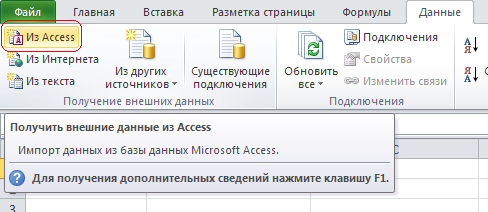
Wählen Sie im sich öffnenden Fenster die gewünschte Datei aus

In diesem Fenster können Sie wählen, ob die gesamte Tabelle geladen und nur auf der Grundlage von Access-Daten erstellt werden soll Übersichtstabelle oder erstellen Übersichtstabelle zusammen mit dem Zeitplan. Wählen Sie die erste Option und klicken Sie
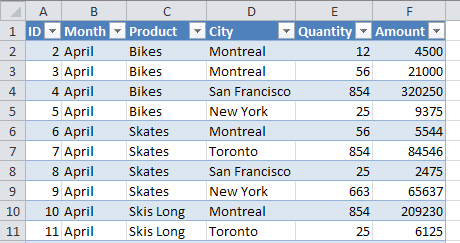
Jetzt haben wir eine Tabelle in Excel, die mit den Daten aus der Access-Datei verknüpft ist. Unsere Tabelle ist jedoch nicht einfach, sondern eine Datenbankabfrage. Dies ist das sogenannte Smarter Tisch , die aktualisiert werden kann und „frische“ Daten erhält (klicken Sie mit der rechten Maustaste auf die Tabelle und wählen Sie „ Aktualisieren ").